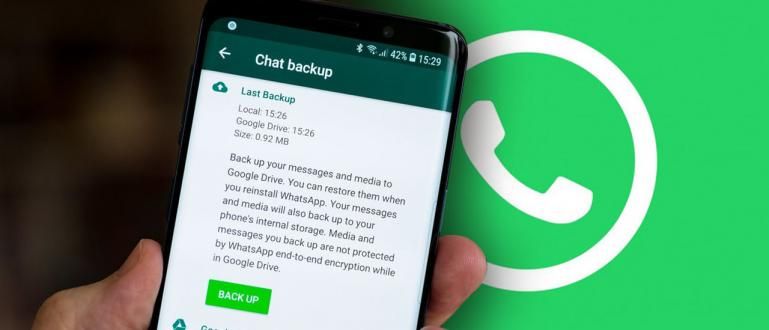Tens un document de Word danyat? Ara bé, no el suprimiu immediatament, podeu seguir com reparar un fitxer de Word danyat per obrir-lo de nou!
Microsoft Word és l'aplicació més vital en l'actualitat on la gent ho necessita per crear un document digital.
A més de poder crear-lo fàcilment, els documents de Microsoft Word també es poden emmagatzemar a qualsevol lloc.
Però què passa si no es pot obrir el fitxer word? Sens dubte ens farà estressar, sobretot si és la nostra feina important.
Però no et preocupis, perquè n'hi ha com obrir un document de Word danyat.
Com reparar fitxers de Word corruptes
Si trobeu que el vostre document de Word està danyat o corrupte, encara no us entristigueu. Perquè, si seguiu aquest mètode, és probable que el vostre document de Word danyat es pugui recuperar.
Hi ha quatre com reparar un document de word danyat per un virus, el tancament de Word quan no s'ha completat el procés de desat o per haver apagat l'ordinador de manera incorrecta.
Mireu-ho de seguida!
La primera manera de reparar un fitxer de Word danyat
Si el document danyat encara es pot obrir, només cal que l'obriu Desa com el document es converteix en un tipus de document diferent.
Podeu triar entre RTF, Pàgina web o Text pla seleccionant Guardar com, doncs seleccionar carpeta finalitats d'emmagatzematge, i seleccioneu Desa com a tipus sigui el tipus de document que desitgeu.

Després de desar amb un altre tipus de document, torneu a obrir el nou document i deseu-lo de nou en format de document de Word. Si té èxit, el vostre document es pot tornar a utilitzar.
La segona manera de reparar fitxers de Word danyats
Aquest mètode utilitza la funció de reparació de documents que es troba a totes les versions de Microsoft Office. El truc és obrir l'aplicació Microsoft Office i, a continuació, obrir el document fent clic Fitxer > Obre > Navega. A continuació, seleccioneu el document danyat.

Quan vulgueu obrir el document, assegureu-vos que heu substituït el botó Obre per l'opció Obrir i reparar per feu clic a la fletxa cap avall al costat del botó Obre.
Si ja ho és, seleccioneu Obrir i reparar. Aleshores, el document s'obrirà com a document nou.
 VEURE L'ARTICLE
VEURE L'ARTICLE La tercera manera de reparar fitxers de Word danyats
Si el dany és força greu i ja no es pot obrir, podeu seguir el següent mètode. Aleshores, obriu un document en blanc a Word feu clic a Insereix > Insereix objecte > Text del fitxer.
Després d'això, seleccioneu el document que no es pot obrir i feu clic a Insereix. Si no hi ha problemes, el document s'obre correctament i s'introdueix al nou document.

La quarta manera de reparar fitxers de Word danyats
Igual que el tercer mètode, aquest mètode també es pot utilitzar per als vostres documents de Word que no es poden obrir. Però, aquest mètode només s'aplica als documents de Word 2016, nois.
Per fer-ho, obriu Word seleccioneu Visualització > Esborrany.

Aleshores feu clic a Fitxer > Opcions > Avançat. Desplaceu-vos fins que us trobeu Mostra el contingut del document, després marca l'opció Mostra els marcadors de posició d'imatge i Utilitzeu el front d'esborrany a les vistes Esborrany i Esquema.
Si és així, proveu d'obrir el document que no es pot obrir.
Això és com obrir un fitxer de Word danyat fàcilment. Eviteu documents de Word danyats apagant sempre l'ordinador de la manera correcta, tancant Word quan finalitzi el procés de desat i escanejant sempre l'ordinador amb regularitat.